台式电脑怎么开启蓝牙连接 台式电脑如何连接蓝牙设备
更新时间:2024-01-05 15:40:09作者:yang
现如今随着科技的不断进步,蓝牙技术已经成为我们日常生活中常用的无线连接方式之一,与笔记本电脑相比,台式电脑通常被认为是没有蓝牙功能的设备。对于想要在台式电脑上连接蓝牙设备的用户来说,如何开启蓝牙连接成为了一个重要的问题。幸运的是通过一些简单的步骤和工具,我们可以轻松地在台式电脑上开启蓝牙连接,并连接各种蓝牙设备,为我们的生活带来更多便利。在本文中我们将探讨如何在台式电脑上开启蓝牙连接,并介绍一些常见的蓝牙设备连接方法。
步骤如下:
1打开左下角开始,点击“设置”。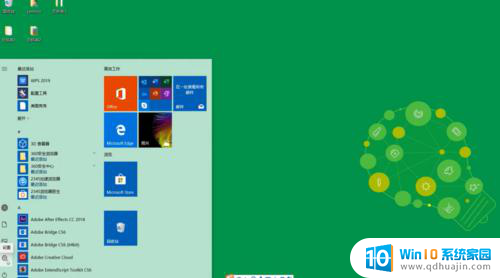 2在设置中,点击“蓝牙和其他设备”。
2在设置中,点击“蓝牙和其他设备”。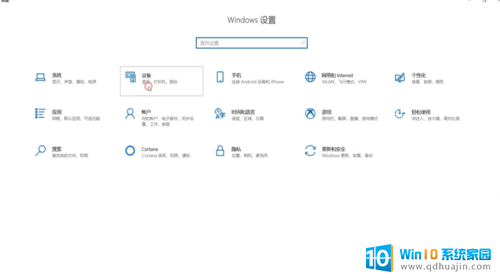 3打开“蓝牙”并且把需要连接设备的蓝牙打开。
3打开“蓝牙”并且把需要连接设备的蓝牙打开。 4在上方点击“添加蓝牙或其他设备”。
4在上方点击“添加蓝牙或其他设备”。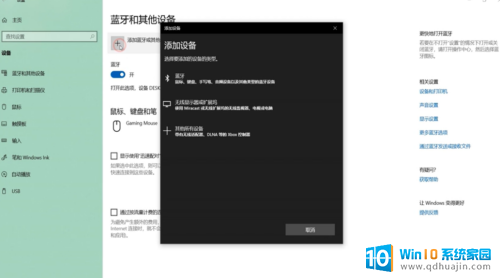 5选择需要连接的设备并点击,等待连接成功即可。
5选择需要连接的设备并点击,等待连接成功即可。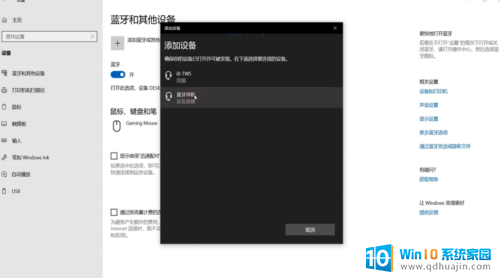 6总结如下。
6总结如下。
以上就是台式电脑如何开启蓝牙连接的全部内容,如果遇到这种情况,您可以按照小编的方法来解决,希望能对您有所帮助。
台式电脑怎么开启蓝牙连接 台式电脑如何连接蓝牙设备相关教程
热门推荐
电脑教程推荐
win10系统推荐
- 1 萝卜家园ghost win10 64位家庭版镜像下载v2023.04
- 2 技术员联盟ghost win10 32位旗舰安装版下载v2023.04
- 3 深度技术ghost win10 64位官方免激活版下载v2023.04
- 4 番茄花园ghost win10 32位稳定安全版本下载v2023.04
- 5 戴尔笔记本ghost win10 64位原版精简版下载v2023.04
- 6 深度极速ghost win10 64位永久激活正式版下载v2023.04
- 7 惠普笔记本ghost win10 64位稳定家庭版下载v2023.04
- 8 电脑公司ghost win10 32位稳定原版下载v2023.04
- 9 番茄花园ghost win10 64位官方正式版下载v2023.04
- 10 风林火山ghost win10 64位免费专业版下载v2023.04